Android の保留中のアップデート: 1 分で修正 ⏱️
Google Play ストアで見つけたアプリやゲームは、一連のセキュリティ チェックを受けており、完全に安全であることが保証されています。💪 そのため、アプリやゲームのダウンロードに Play ストアのみを使用すれば、Android スマートフォンは常に安全です。
しかし、多くのユーザーがアプリのダウンロードやアップデートのインストール時に直面する問題の一つは、プロセスが「保留中」のまま止まってしまうことです。プロセスが「保留中」のまま止まってしまい、Playストアからアプリやゲームをダウンロードできない場合は、この記事を読み続けてください。📱
アプリの更新が「保留中」のままになっているのはなぜですか?
アプリのアップデートが「保留中」になる理由はいくつか考えられます。スマートフォンのインターネット接続が不安定、ストレージ容量が少ない、Google Play ストアのサーバーに問題があるなど、さまざまな原因が考えられます。
インターネットやストレージの問題により、アプリのアップデートが「保留中」のまま止まってしまうことがよくあります。理由が何であれ、これらの問題は簡単に解決できます。🔧
アプリのアップデートが「保留中」のままになっている理由がわからない場合は、以下のトラブルシューティング手順をお試しください。Androidアプリのアップデートが「保留中」のままになっている場合の対処法をご紹介します。
1. 進行中の更新をキャンセルする
アプリのアップデートが「保留中」のまま止まってしまった場合、まず最初にすべきことは、現在実行中のアップデートをすべてキャンセルすることです。必要な手順は以下のとおりです。
1. 開く AndroidスマートフォンのGoogle Playストア.
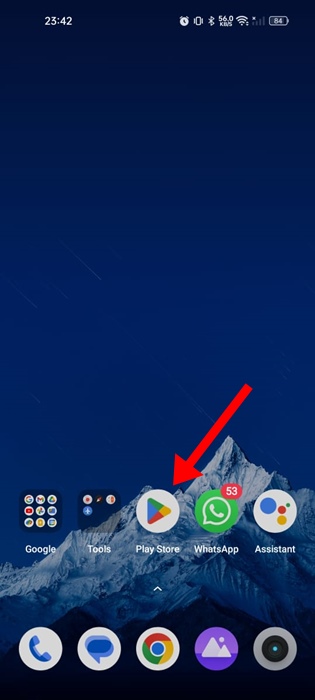
2. Playストアが開いたら、 プロフィール写真 右上隅にあります。
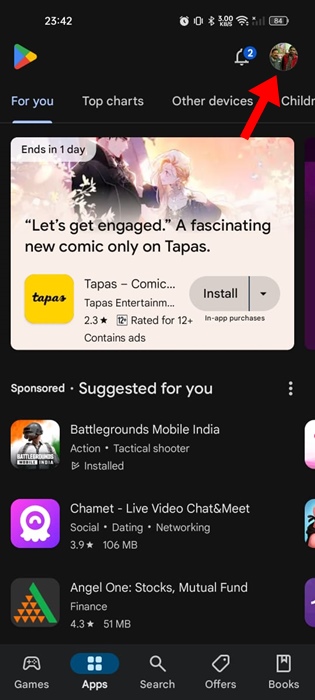
3. 表示されるメッセージで、 アプリとデバイスを管理する.
![Androidの保留中のアップデート:5つのクイックフィックス。33 表示されるメッセージで、[アプリとデバイスの管理] を選択します。](https://mastertrend.info/wp-content/uploads/2025/08/Como-solucionar-las-actualizaciones-de-aplicaciones-de-Android-atascadas-en.jpg) 4. 次の画面で、 アプリの更新.
4. 次の画面で、 アプリの更新.
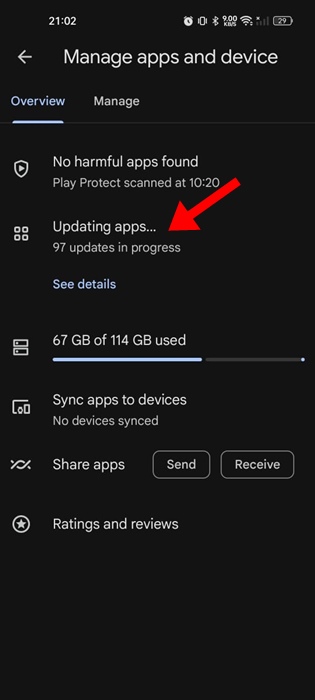
5. 次の画面でボタンをタップします すべてキャンセル 右上隅にあります。
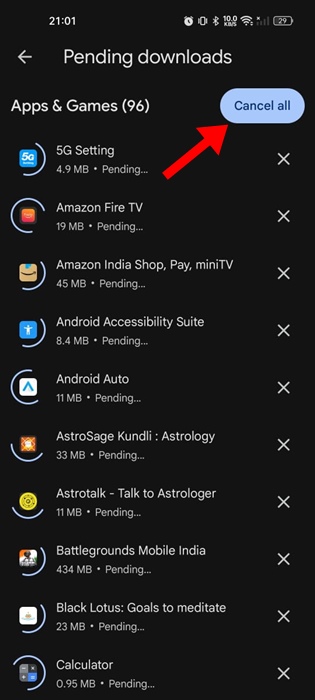
2. アプリを手動で更新する
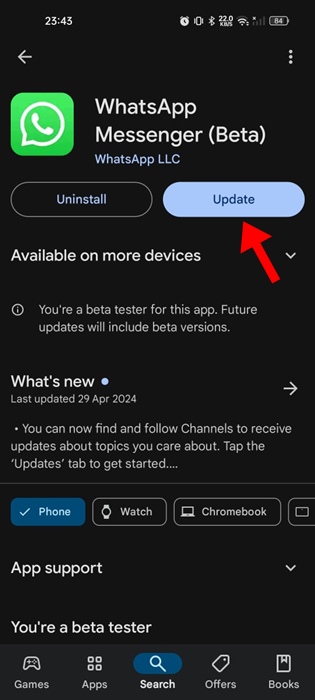
Google Playストアはすべてのアプリを同時にアップデートするため、問題が発生する可能性があります。そのため、すべてのアプリを一度にアップデートするのではなく、各アプリを手動でアップデートしてみてください。😉
たとえば、WhatsApp アプリを更新する場合は、Google Play ストアで「WhatsApp」を検索し、アプリの公式ページを開きます。
アプリの公式ページで「アップデート」をタップします。他のアプリも同様にアップデートしてください。 Androidアプリまたはゲーム 更新したいもの。
3. インターネットの問題を排除する

スマートフォンのインターネット接続が不安定な場合、アプリのアップデートのダウンロードやインストールがうまくいかないことがあります。これは、Google Playストアがファイルをダウンロードするためにインターネット接続を必要とするためです。
インターネット接続が不足しているか不安定な接続のため、アプリの更新画面に「保留中」ステータスが表示される場合があります。
インターネットがアクティブで安定していることを確認してください。別のWi-Fiネットワークに切り替えたり、モバイルデータ通信を使用したりすることもお試しください。🌐
4. 携帯電話のストレージ容量を確認する
携帯電話に十分なストレージ容量がない場合、Google Play ストアは新しいアプリやアップデートをダウンロードできません。
したがって、携帯電話のストレージ容量を確認する必要があります。アプリのダウンロードとインストール用に、少なくとも数ギガバイトの空き容量を確保しておくことをお勧めします。
スマートフォンのストレージマネージャーを開いて、空き容量を増やすために何ができるか確認してみましょう。使っていないアプリをアンインストールしたり、不要になった動画、写真、音楽を削除したりしてみてください。🗑️
5. Playストアのサーバーがダウンしていないか確認する
稀ではありますが、Google Playストアのサーバーがメンテナンスのためダウンしている可能性があります。サーバーの問題により、アプリのアップデートがダウンロードされない可能性があります。
これを確認することができます ウェブページ Google Playストアのサーバーが世界中でダウンしていないか確認してください。ダウンしている場合は、復旧するまでお待ちください。⏳
6. 日付と時刻を修正する
スマートフォンの日付と時刻の設定を修正することで、多くのユーザーがアプリのアップデートが「保留中」のままになる問題を解決できたので、あなたも試してみてください。必要な手順は以下のとおりです。

「設定」>「日付と時刻」に移動し、「時刻を自動的に設定」のスイッチをオフにしてください。これで現在地に基づいて時刻が更新されます。⏰
7. VPNとプロキシアプリを無効にする
VPNアプリやプロキシアプリは、ウェブサイトのブロックを解除し、IPアドレスを隠すように設計されています。しかし、これらのアプリはGoogle Playストアのサーバーへの接続時間を長くし、ダウンロードに失敗したり、アップデートが「保留中」のまま止まったりすることがあります。
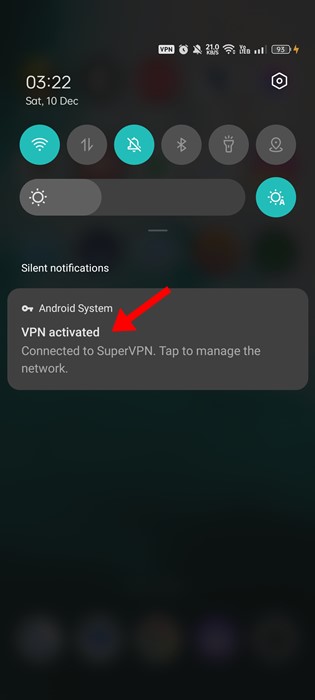
スマートフォンでVPNアプリやプロキシアプリをご利用の場合は、一時的に無効にしてご確認ください。VPNアプリを無効にした後、Google Playストアを開いてアップデートを再度インストールしてみてください。🔄
8. Google Playストアとサービスのキャッシュをクリアする
これまで何も効果がなかった場合は、次に Google Play ストアと Google Play サービスのキャッシュをクリアしてください。
キャッシュが破損しているか古くなっている可能性を排除するために、これを実行する必要があります。必要な手順は次のとおりです。
1. 開く Androidの設定アプリ そして触れる アプリケーション.

2. アプリ画面で、 アプリケーション管理.

3. Google Playストアを検索してタップします。アプリ情報画面で ストレージ使用量.

4. 次の画面で、 キャッシュをクリアする.

5. Google Play Servicesを検索してタップし、 キャッシュをクリアする.

Android スマートフォンで Google Play ストアとサービスのキャッシュをクリアする方法を説明します。
これらは、 アップデートの問題を修正する Google Playストアでアプリが「保留中」のまま止まってしまいます。さらにサポートが必要な場合は、コメント欄でお知らせください。💬 また、このガイドが役に立ったと思われましたら、ぜひお友達にもシェアしてください。📢






















